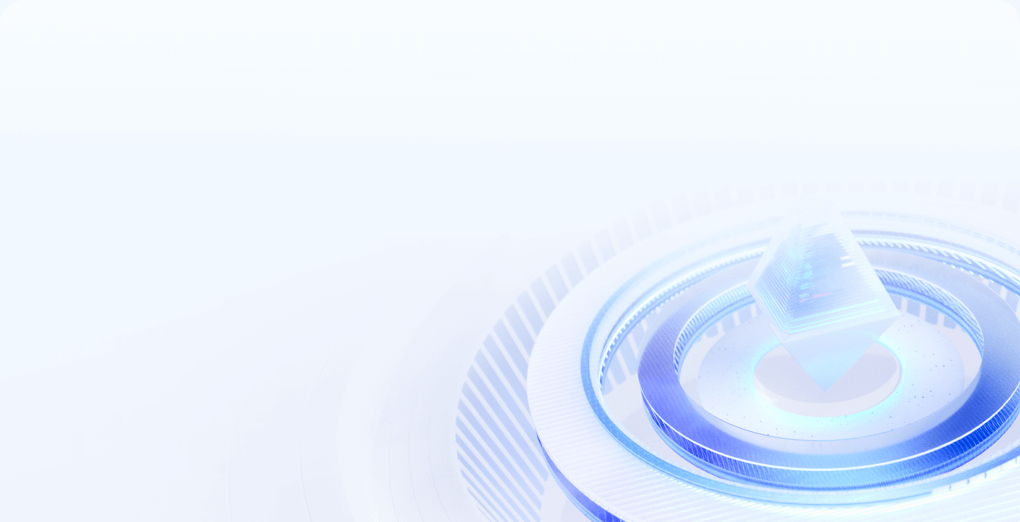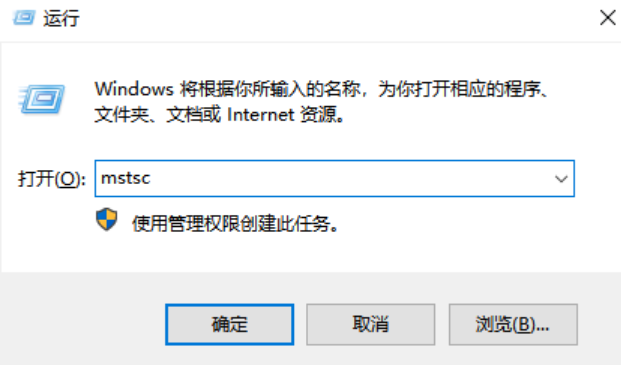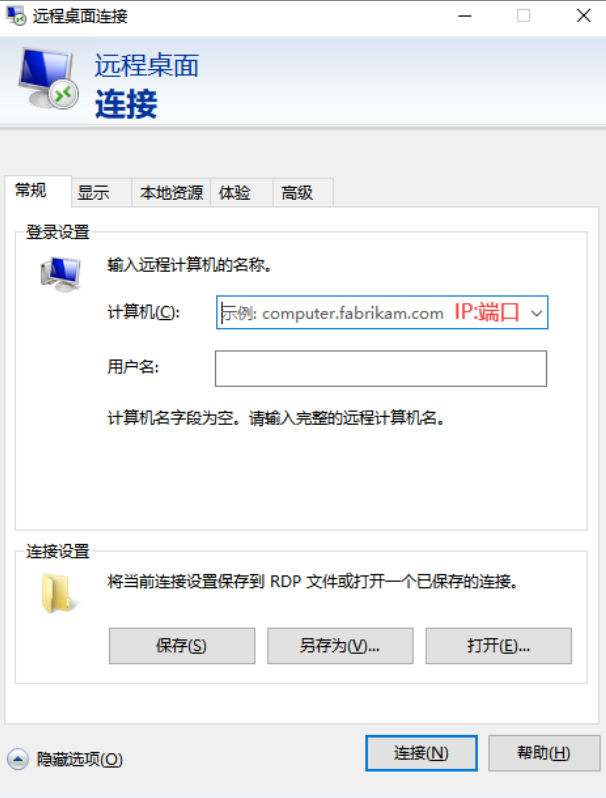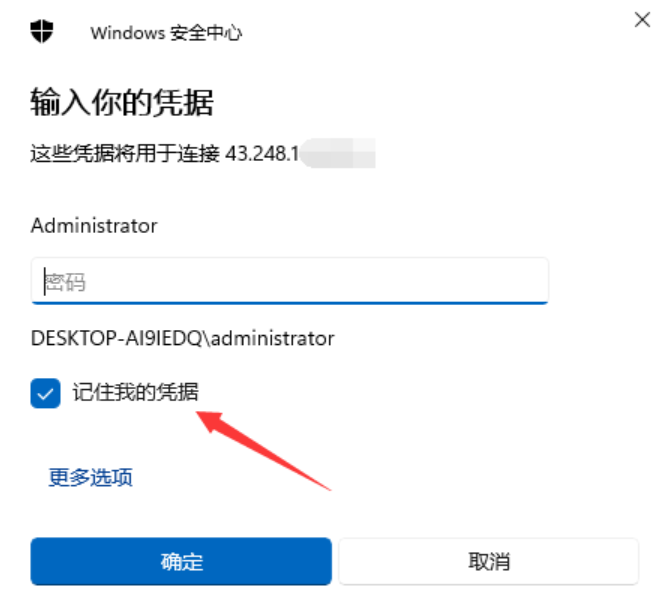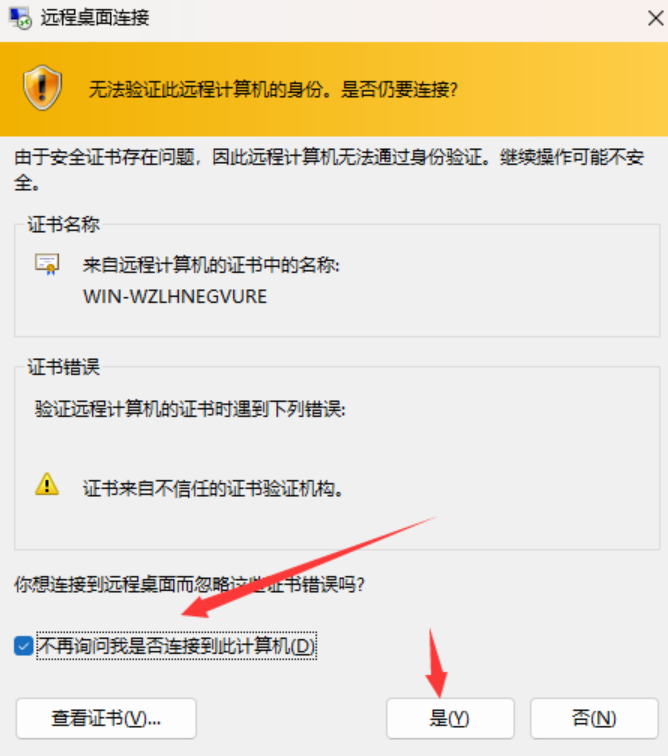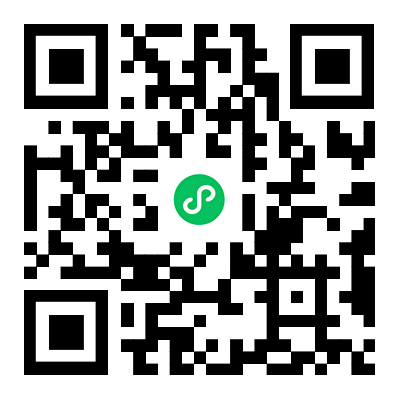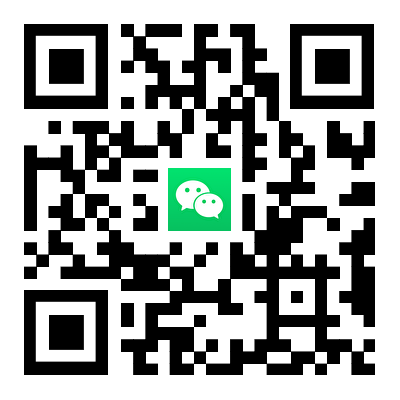Windows如何远程连接服务器
服务器操作系统可以实现对计算机硬件与软件的直接控制和管理协调,任何计算机的运行离不开操作系统,服务器也一样,服务器操作系统主要分为四大流派:Windows Server、Netware、Unix和Linux。
今天秋秋就给你们分享下常用的Windows server远程连接图文操作方法
1、点击左下角“开始”菜单栏—打开【运行】,快捷键:Win+R—输入命令“mstsc”即可打开远程桌面连接工具
2、在“远程连接桌面”中,依次输入对应的服务器(server)IP、端口、用户名和密码,输入后点击连接即可(有些地区服务器是有设置远程连接端口,有些是没有的 如您远程端口显示3389 则不需要输入远程端口)
说明:计算机填写的是IP+端口,用英文的冒号:连接,例如:140.210.20.X:54258;用户名默认是administrator。
第一次登录点击“连接”后会弹出要求输入密码,输入密码后可以勾选“记住我的凭据”,下次点击桌面的快捷方式就可以不用输入密码连接了
点击确定后,会弹出一个对话框,询问安全证书未知,是否继续连接,勾选“不再询问我是否连接到此计算机”然后点击“是”就可以了
以上就是关于Windows Server远程桌面连接方法的分享,赶紧实操下吧~